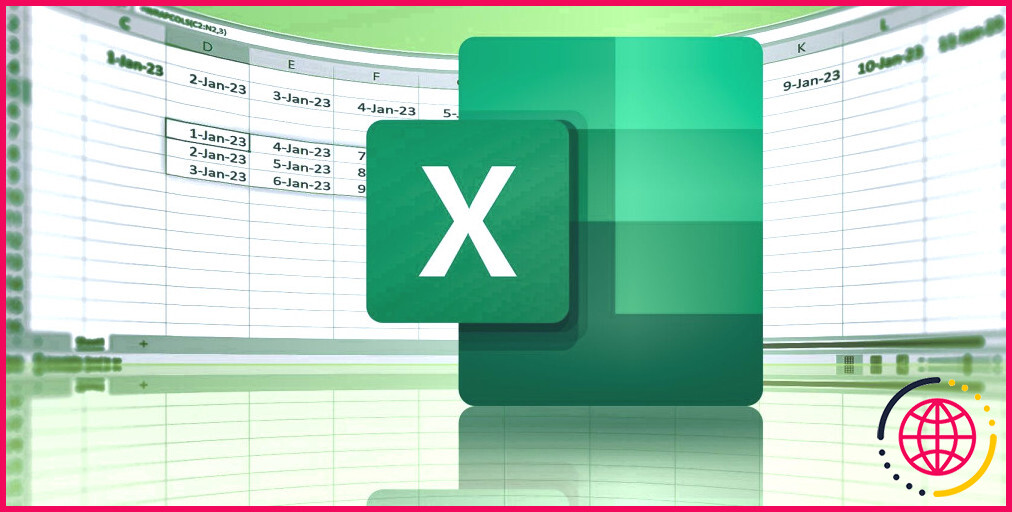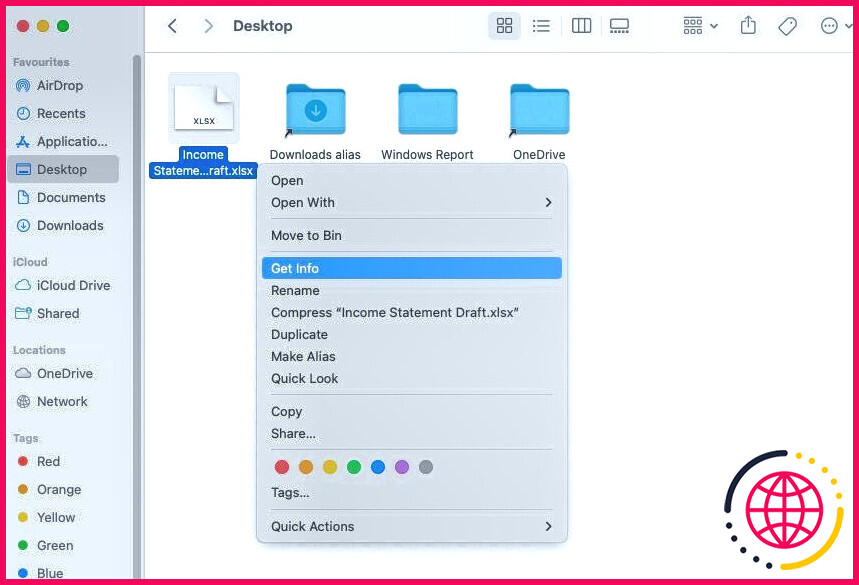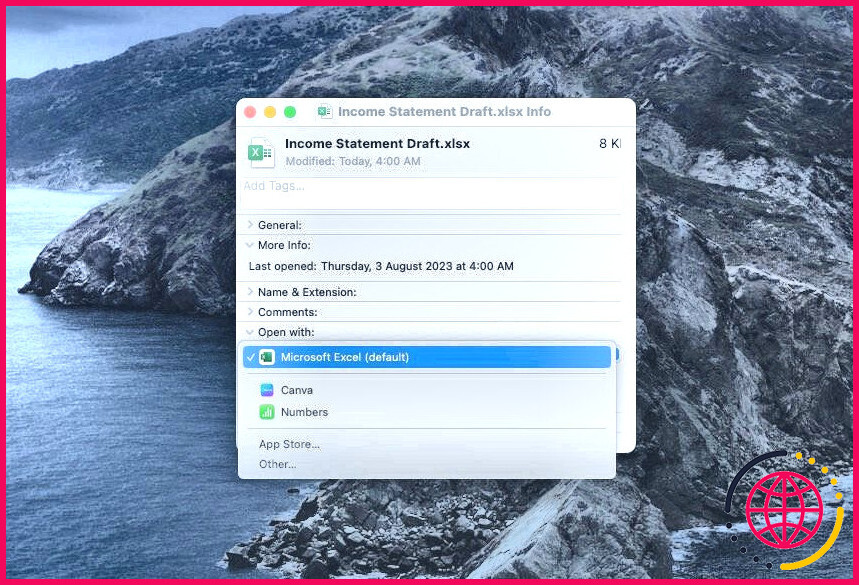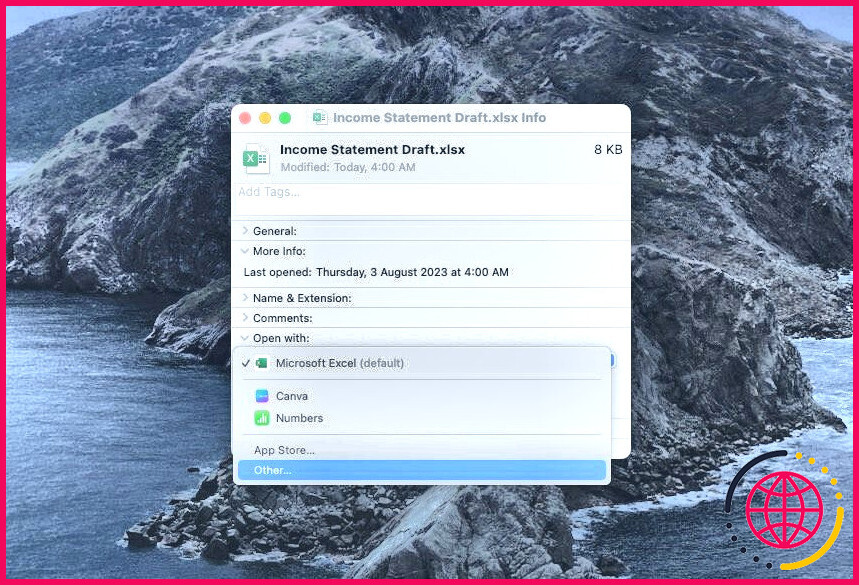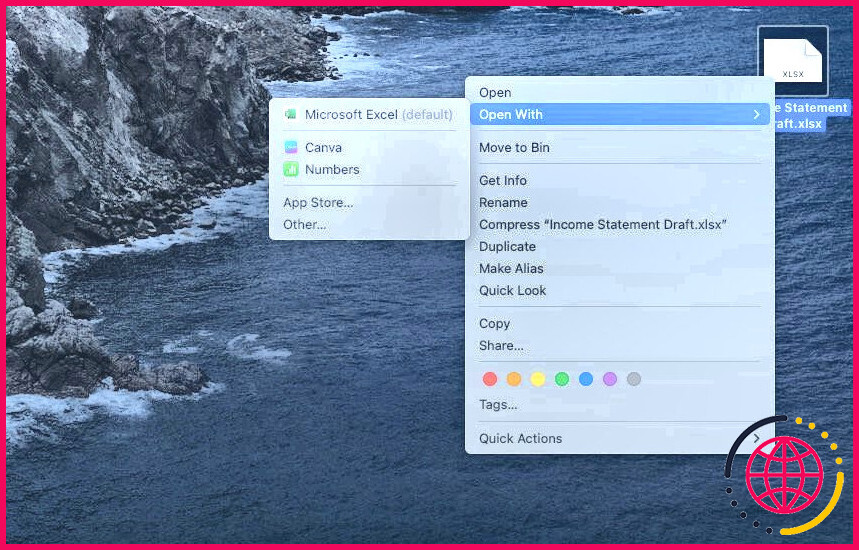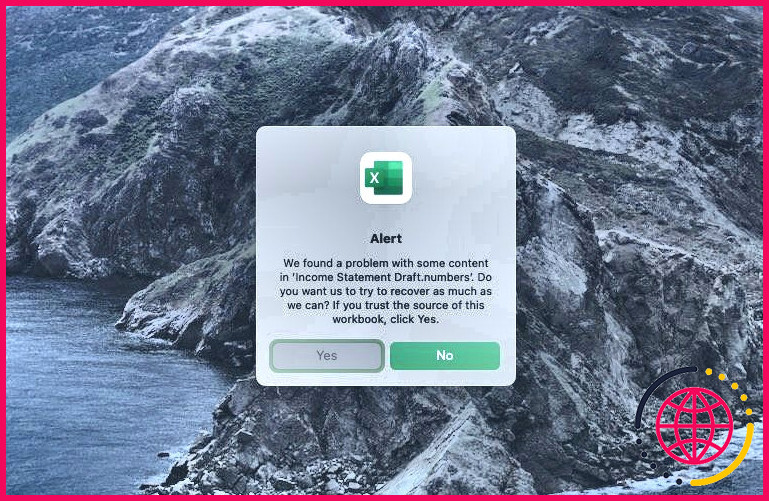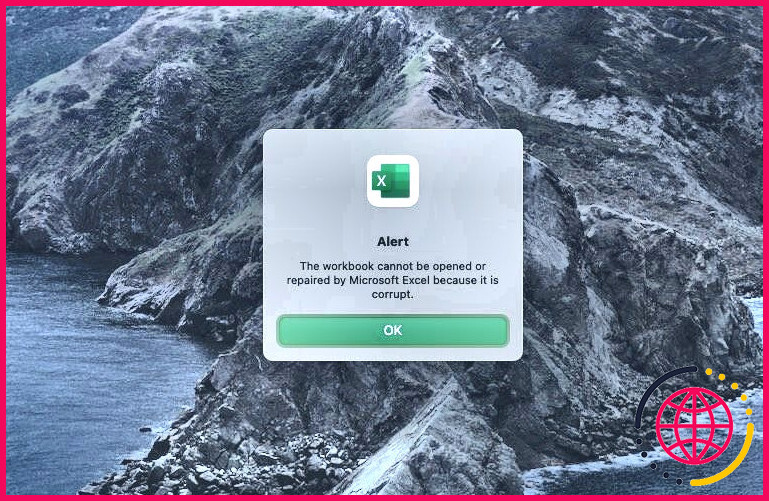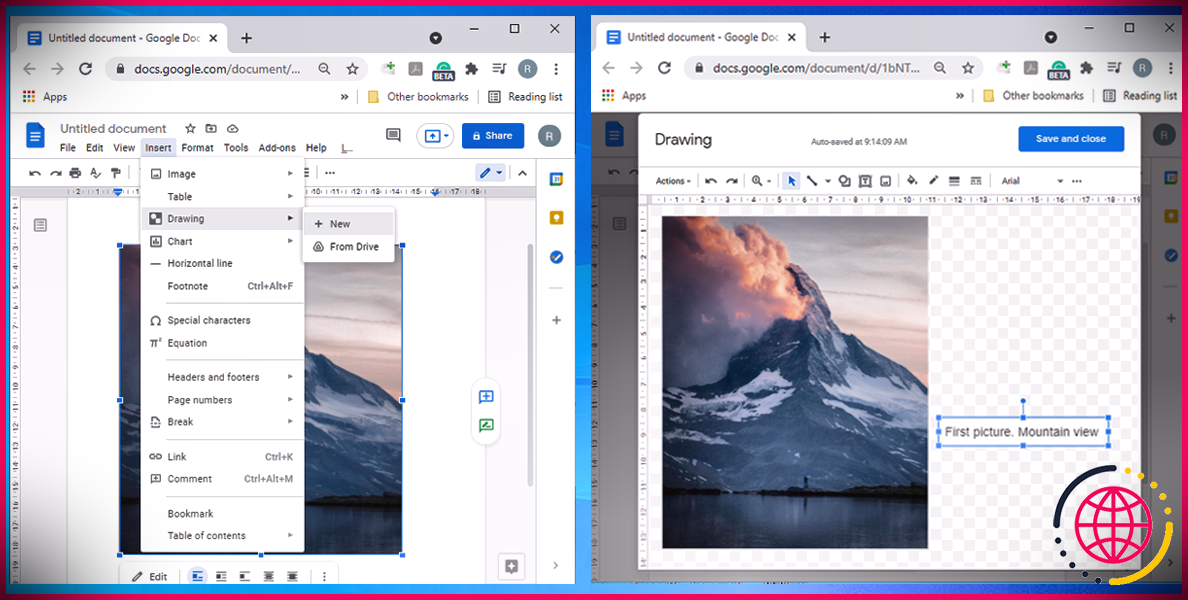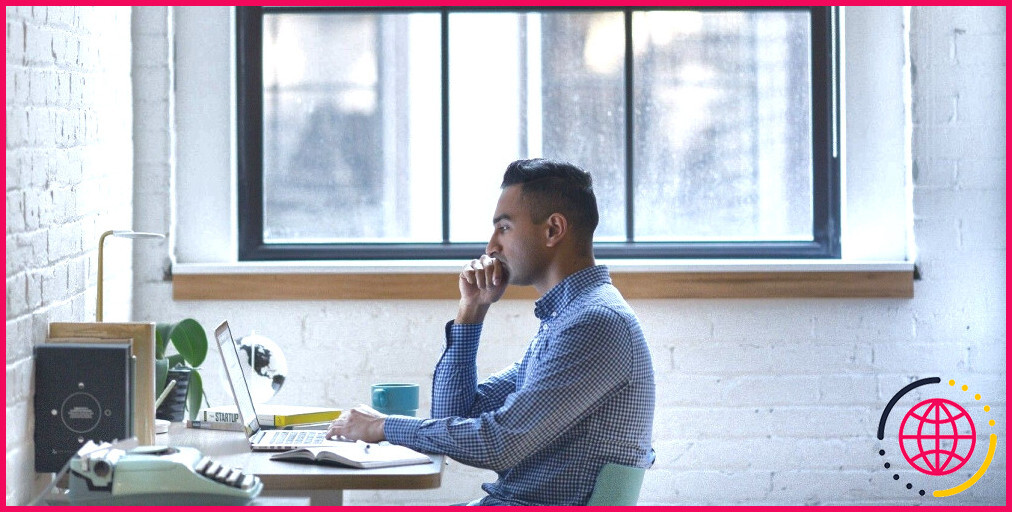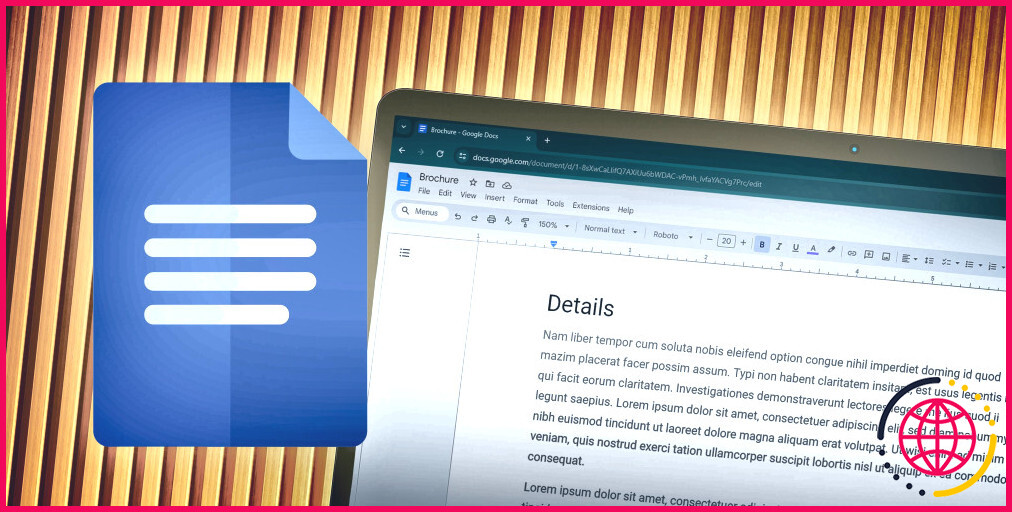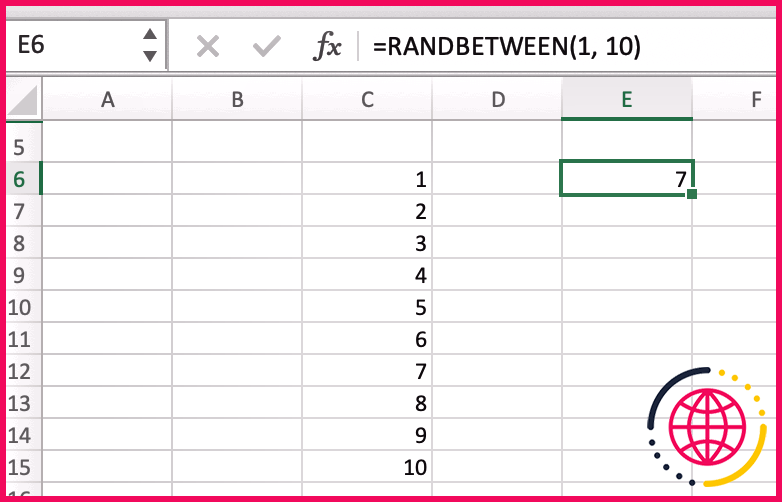Comment définir Excel comme tableur par défaut sur Mac
L’installation de Microsoft Excel vous aide à créer des feuilles de calcul pour établir un budget ou suivre des actions. Mais sur un Mac, les feuilles de calcul peuvent s’ouvrir par défaut dans une autre application, comme Apple Numbers. Une fois Excel installé sur votre Mac, vous pouvez modifier l’application par défaut pour les feuilles de calcul.
Toutefois, sur un Mac, vous devez définir une application par défaut pour chaque type de fichier séparément. Si vous ne voulez pas perdre de temps à modifier l’application par défaut pour plusieurs types de fichiers, vous pouvez simplement ouvrir un fichier dans Excel manuellement. Dans cet article, nous vous expliquons comment procéder. Avant de commencer, assurez-vous que Microsoft Excel est installé sur votre Mac.
Comment modifier l’application de tableur par défaut sur Mac
Changer l’application par défaut sur votre Mac est une excellente solution si vous ouvrez fréquemment des feuilles de calcul. Bien sûr, cela peut prendre quelques minutes pour changer l’application par défaut pour différents types de fichiers, mais il s’agit d’une solution permanente et ponctuelle.
Voici les types de fichiers de feuilles de calcul les plus courants que vous pouvez ouvrir avec Microsoft Excel :
- XLSX et XLS : Microsoft Excel enregistre les fichiers au format XLSX par défaut. Vous pouvez ouvrir ces fichiers avec d’autres outils tels que Google Sheets et Numbers. XLS est le type de fichier par défaut pour les versions d’Excel antérieures à 2007.
- CSV : Un fichier CSV (Comma Separated Values) est un fichier texte contenant une liste de données. Les applications utilisent souvent des fichiers CSV pour échanger des données.
- ODS : Les fichiers OpenDocument Spreadsheet sont créés par des applications de tableur tierces comme OpenOffice et LibreOffice.
Définissez Microsoft Excel comme application par défaut pour ces types de fichiers, et tout sera prêt.
Commencez par cliquer avec le bouton droit de la souris sur un fichier XLSX, CSV ou ODS. Cliquez sur Obtenir des informations dans le menu contextuel.
Une fenêtre s’ouvre. Au bas de la fenêtre, vous verrez l’icône Ouvrir avec . Cliquez sur la liste déroulante située juste sous le nom de la section et sélectionnez Microsoft Excel dans la liste.
Si le type de fichier sur lequel vous essayez d’effectuer cette action n’est pas compatible avec Microsoft Excel, vous ne verrez pas Excel dans cette liste. Si vous pensez que votre type de fichier est compatible, vous pouvez cliquer sur Autres dans la liste et naviguer vers l’application Excel manuellement.
Cliquez sur le bouton Changer tout . Une demande de confirmation s’affiche. Cliquez sur Continuez.
Comment ouvrir manuellement un fichier unique avec Excel
Si vous souhaitez ouvrir un fichier avec Microsoft Excel juste pour cette fois, il n’est pas nécessaire de définir Excel comme votre application de feuille de calcul par défaut. Au lieu de cela, vous pouvez simplement ouvrir un fichier avec Excel sans changer l’application par défaut.
Pour ouvrir un fichier avec Excel, cliquez avec le bouton droit de la souris sur le fichier à ouvrir et sélectionnez Ouvrir avec. Ensuite, sélectionnez Microsoft Excel.
Comment ouvrir des fichiers Numbers dans Excel
Numbers, l’application de tableur par défaut d’Apple, est préinstallée sur les nouveaux appareils Mac. Elle utilise un format de fichier différent qu’Excel ne peut pas ouvrir en mode natif.
Si vous essayez d’ouvrir un fichier Numbers avec Microsoft Excel, vous verrez l’invite suivante.
Si vous sélectionnez Oui vous verrez un message indiquant que le fichier est corrompu.
Vous devrez convertir le fichier Numbers en une feuille de calcul Excel en l’exportant en tant que fichier Excel à l’aide de l’application Numbers. Vous pouvez également utiliser un convertisseur de fichiers en ligne pour les feuilles de calcul, tel que CloudConvert.
Les feuilles de calcul simplifiées pour les utilisateurs de Mac
Les feuilles de calcul sont un élément essentiel pour de nombreux professionnels et ménages financièrement avisés. Pour de nombreux utilisateurs, les feuilles de calcul et Microsoft Excel sont synonymes. Cependant, les choses sont un peu différentes sur les appareils Mac, car ils utilisent par défaut l’application Numbers.
Heureusement, il est assez facile de définir Microsoft Excel comme application par défaut sur Mac, tout comme de convertir les fichiers Numbers en fichiers Excel. Nous espérons que vous avez pu ouvrir votre feuille de calcul dans Excel ou le définir comme l’application de feuille de calcul par défaut.
Bien entendu, outre Microsoft Excel et Numbers, il existe d’autres applications de tableur puissantes que vous pouvez envisager.